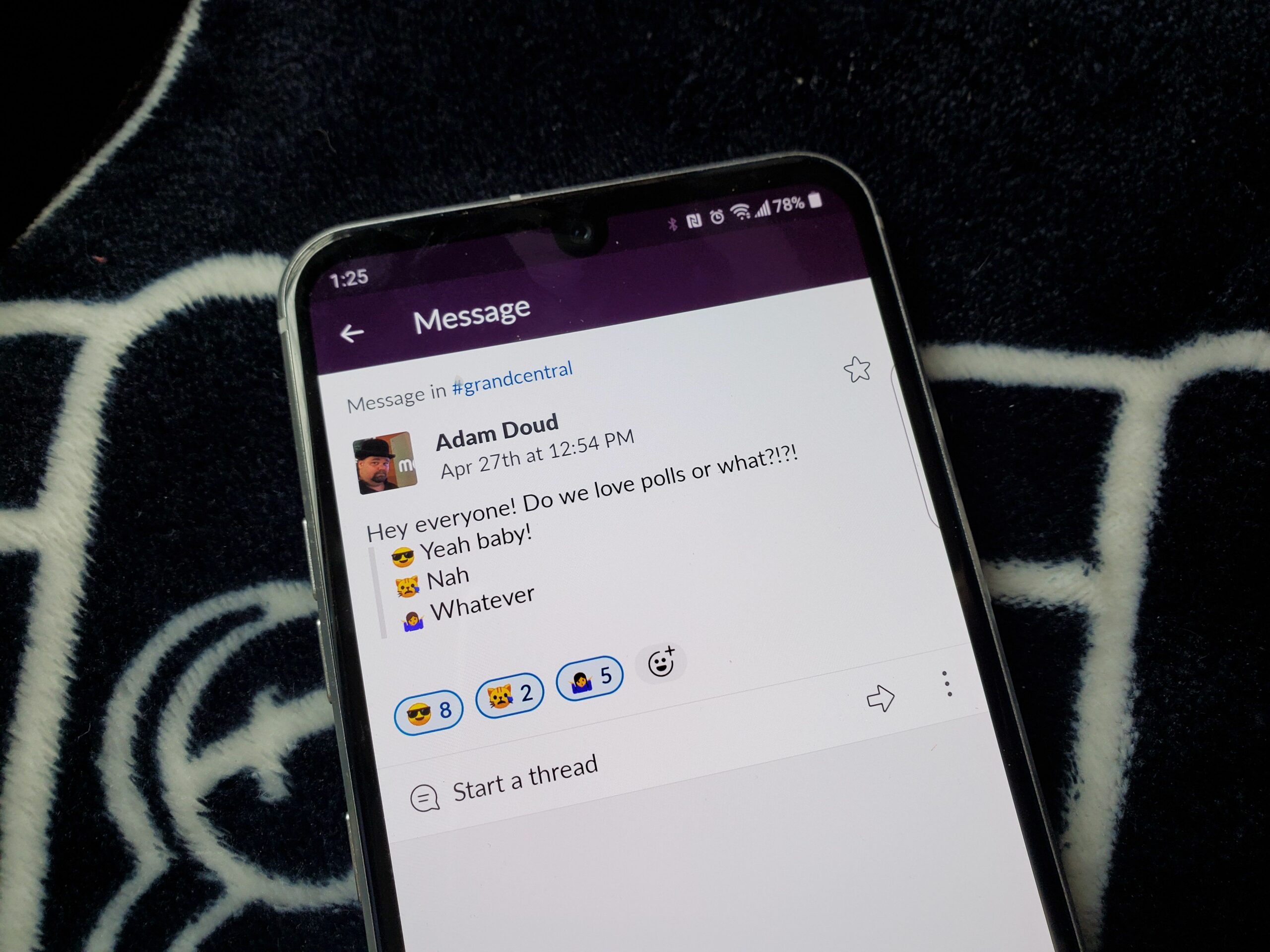Mitä tietää
- Kirjoita kysymys viestikenttään. Lehdistö Siirtää+Tulla sisään siirtyäksesi seuraavalle riville. Valita lohkolainaus kuvake. Käytä eri emojia kullekin vaihtoehdolle.
- Kun lähetät viestin ryhmälle, osallistujat voivat vastata vastaavalla emojilla tuottaakseen tuloksia.
- Kun lisäät itse kunkin yhdistetyn emojin, vastaajien on helpompaa, koska heidän tarvitsee vain klikata sitä, jonka kanssa he ovat samaa mieltä.
Äänestykset ovat loistava tapa tehdä kaikkea Slackin avulla nopeasta palautteen saamisesta ideasta päättää, minne mennä lounaalle. Slack-kyselyn määrittäminen on nopeaa ja helppoa, ja me näytämme sinulle, kuinka se tehdään.
Kuinka luoda yksinkertainen kysely Slackissa käyttämällä emojia
Yksi tapa suorittaa kysely on asentaa kyselysovellus Slack App Directorysta, kuten Simple Poll, Polly tai Poll Champ. Slack-järjestelmänvalvojasi eivät kuitenkaan ehkä ole sallineet sinun asentaa niitä. Jos näin on, on olemassa yksinkertainen ratkaisu. asennuksia ei tarvita. Voit luoda kyselyn hymiöillä. Toimi näin.
-
Kirjoita kysymyksesi viestiriville.
-
Lehdistö Vaihto+Enter jos käytät Windows-tietokonetta tai Vaihto+Return jos käytät Macia siirtyäksesi uudelle riville (lähettämättä viestiä.) Mobiililaitteella Tulla sisään -painike siirtyy seuraavalle riville (muuttoa ei tarvita) ja Lähettää -painike lähettää viestin, kun olet valmis.
-
Klikkaa lohkolainaus kuvake.
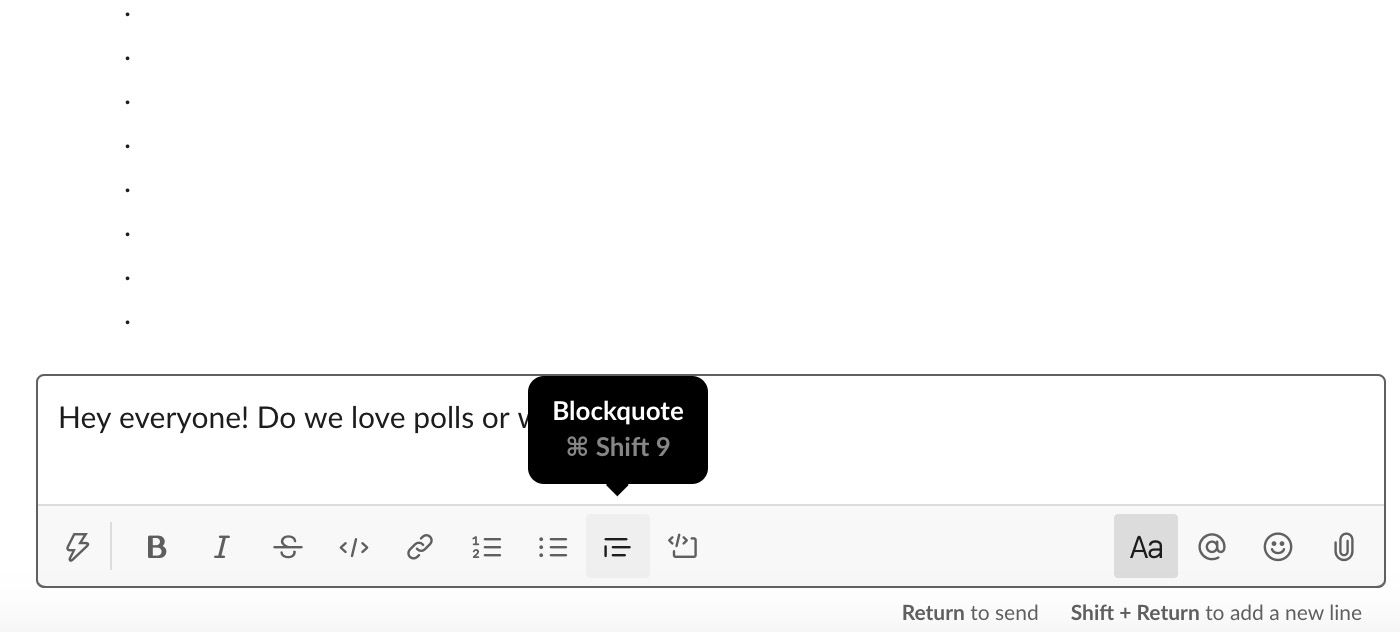
-
Luo kyselysi asetukset. Jokaisen vaihtoehdon täytyy alkaa emojilla, johon pääset napsauttamalla Emoji-painike työkalupalkin oikealla puolella.
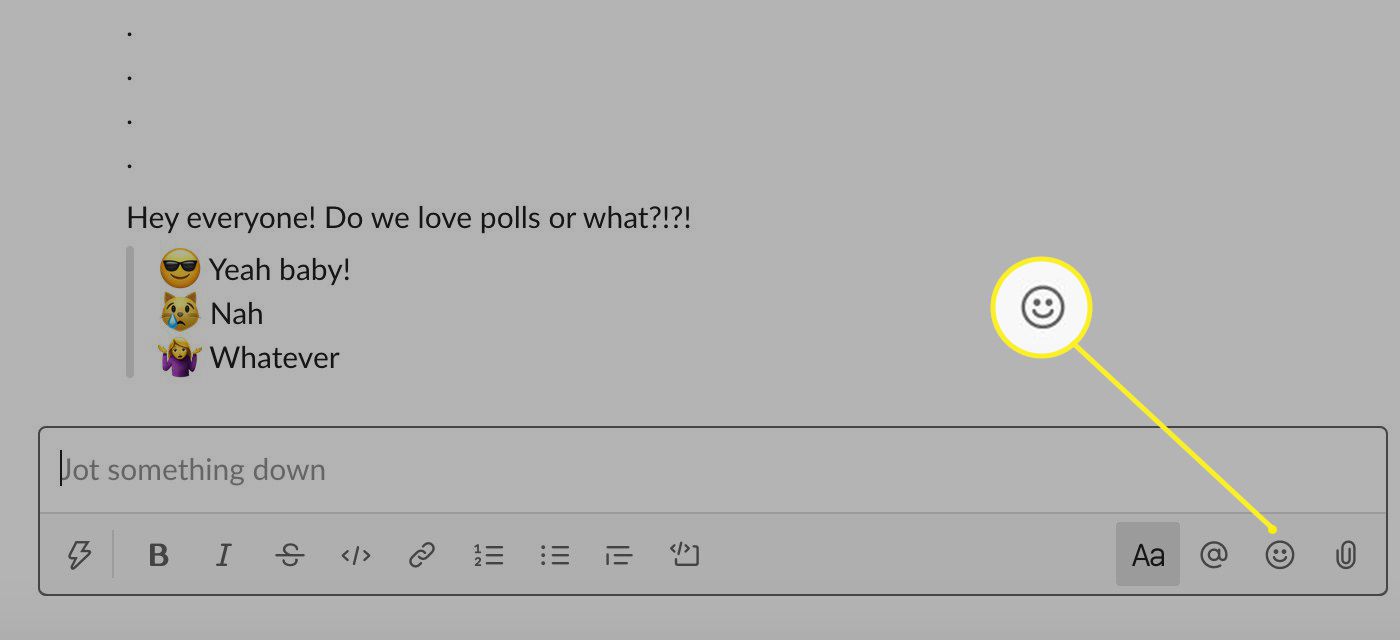
-
Syötä jokainen vastaus ja paina Vaihto+Enter/Return siirtyäksesi seuraavalle riville lähettämättä viestiä.
-
Kun kyselysi on valmis, paina Enter/Return lähettääksesi kyselysi ryhmälle. Käyttäjät vastaavat kyselyyn valitsemissasi emojeissa, ja niitä on helppo seurata.
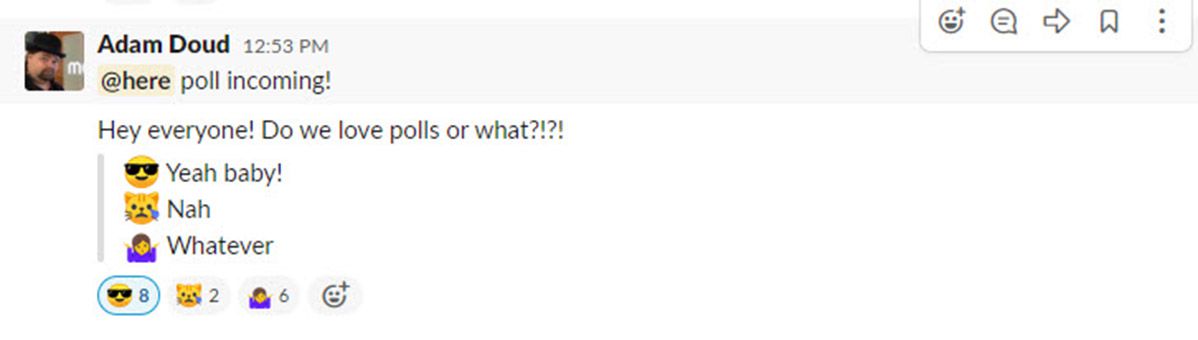
Tämä on kaikki mitä sinun tarvitsee tehdä määrittääksesi kyselysi emojien avulla. Suosittelemme lisäämään vielä yhden vaiheen, jos haluat helpottaa ihmisten äänestämistä.
Lisää kommentteja äänestämisen helpottamiseksi
Käyttäjät, jotka haluavat vastata kyselyysi, voivat etsiä kyselyssäsi lisäämiäsi hymiöitä, mutta olet vaarassa valita jotain aivan muuta, jos jätät sen heidän päätettäväkseen. Sen sijaan voit lisätä vastauksia kyselyysi, jotta äänestäjien tarvitsee vain klikata siellä jo olevaa kuvaketta. Jos lisäät kommentteja emojikyselyösi, muista vähentää kommenttien määrää yhdellä, kun lasket ääniä, jotta voit ottaa huomioon yhden kommentin, jonka annoit kullekin emojille.
-
Osoita hiirellä kyselyäsi ja napsauta Lisää kommentti oikeassa kulmassa.
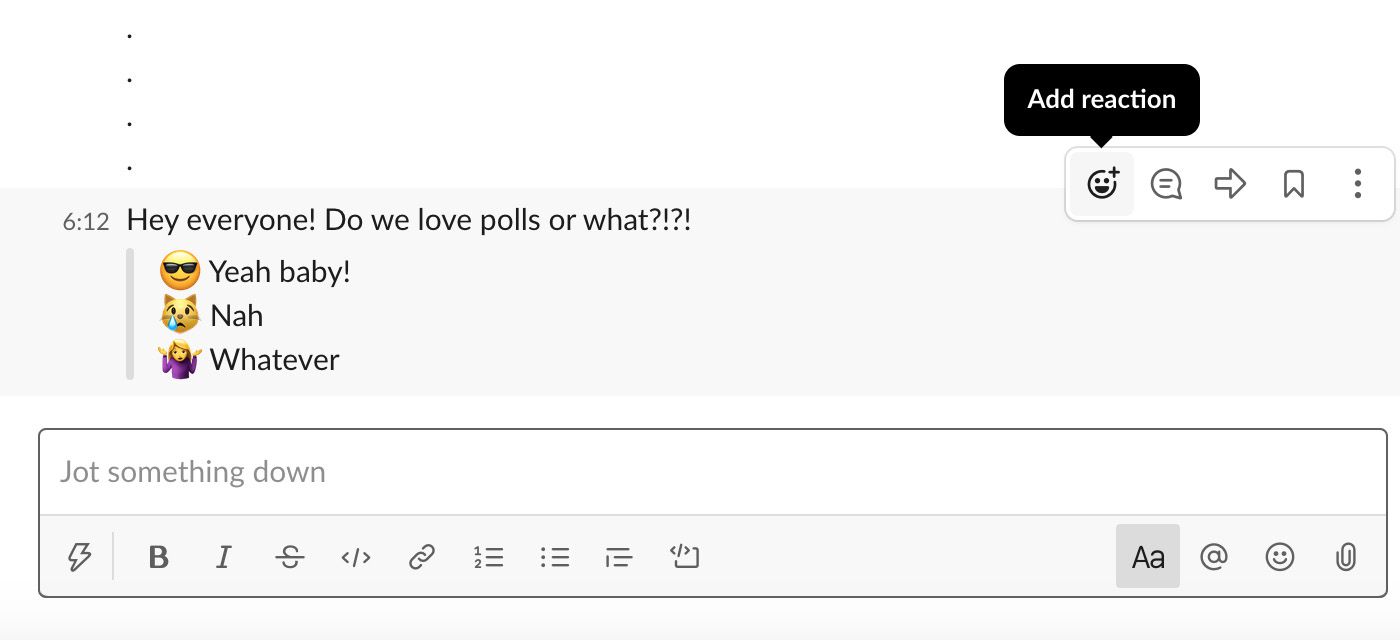
-
Lisää ensimmäinen emoji kyselystäsi.
-
Jos teet niin, Lisää kommentti -painike on kopioitu ensimmäisen emojin viereen. Napsauta sitä ja lisää toinen ja kolmas emoji.
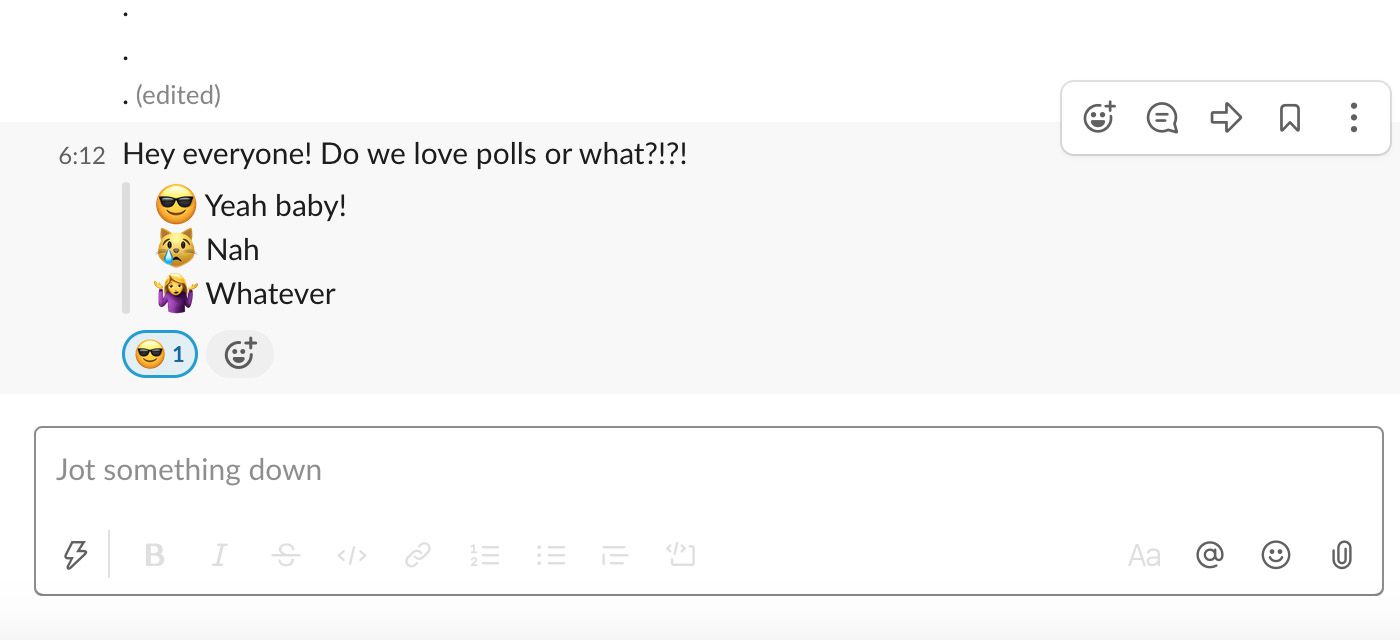
Lisää Slack Emoji Reactions mobiililaitteeseen
Mobiililaitteella prosessi on hieman erilainen.
-
Napauta viestiä kerran avataksesi sen omassa ikkunassaan.
-
Napauta Lisää kommentti.
-
Valitse ensimmäisen reaktion emoji.
-
Toista prosessi jokaiselle emojille.
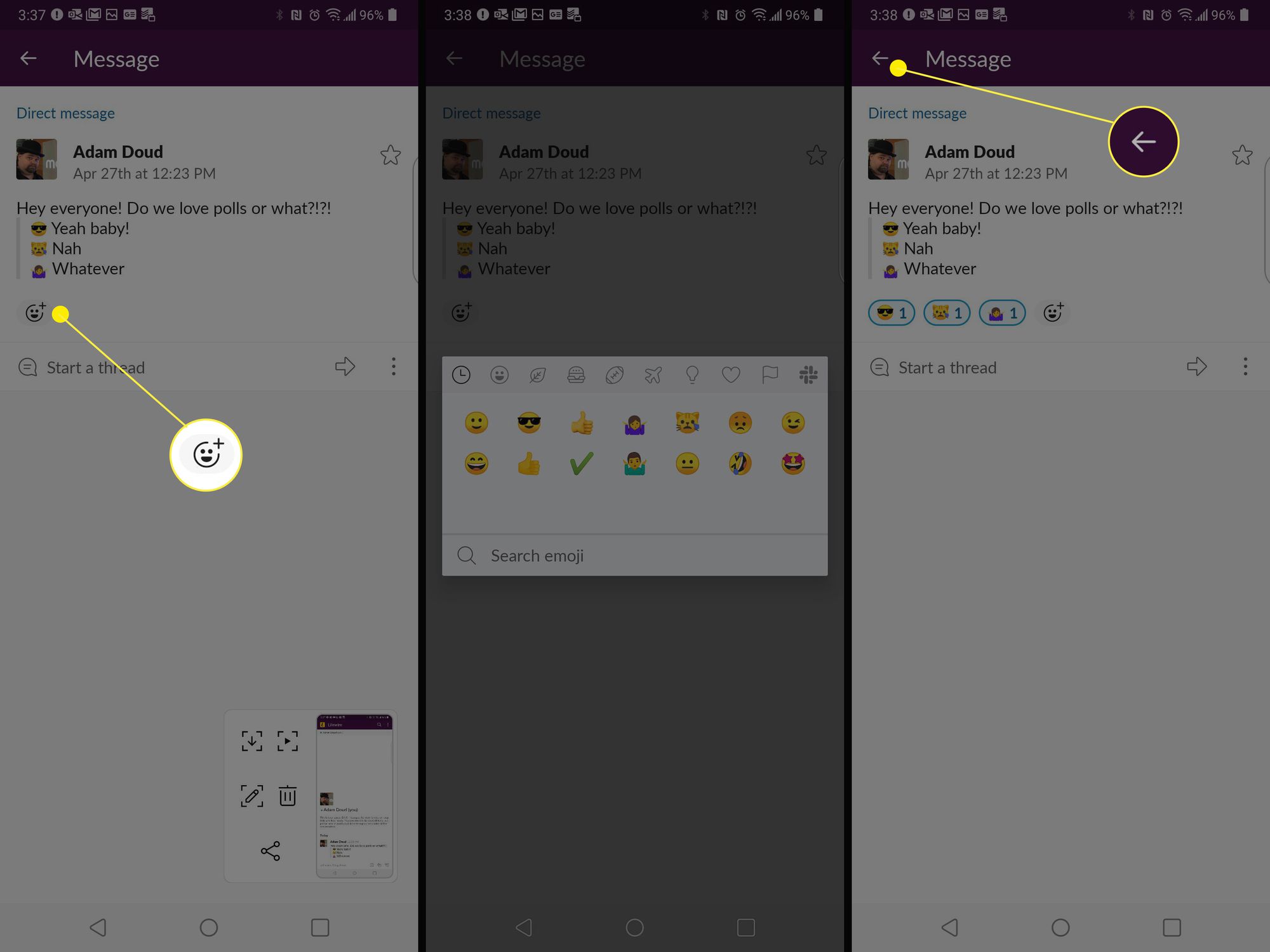
-
Kun olet valmis, poistu viestistä napsauttamalla vasemmassa yläkulmassa olevaa nuolta.
Lisäämällä emojit muut voivat «äänestää» napsauttamalla emojia itse sen sijaan, että heidän pitäisi etsiä emojia omasta luettelostaan. Tällainen kysely antaa sinulle lähes välittömän palautteen mistä tahansa kysymyksestäsi.